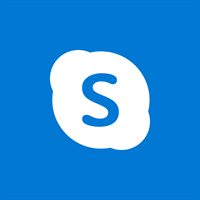Image:skype/zoom
学校の休校で注目を集めている「オンライン授業」ですが、現場で活躍してきた先生方にとってオンライン授業は未知の領域だと思います。そもそも、どのようなコミュニケーションツールを使って、授業を進めていけばいいのかわからないことだらけですよね。
そこで、この記事では、コミュニケーションツールとしてよく使われているSkype(スカイプ)とZoom(ズーム)を比較して、どちらがオンライン授業に適しているのかを調べてみました。
オンライン授業に適しているのはSkype?Zoom?

SkypeとZoomのどちらを使ってもオンライン授業をすることは可能です。特に最近は、SkypeよりもZoomを耳にする機会が増えましたよね。
両社とも細かい違いはあれど、大きく分類すると、使える機能は一緒です。オンライン会議に適したツールとして、さまざまなメリットから現在はZoomが先行しているイメージがありますが、2020年4月からSkypeに無料でWeb会議の開催ができる「Meet Now」が導入されました。これにより、今後オンライン授業はSkypeよりもZoomのほうがいいと言われていた評価が変わってくる可能性があります。
Skype Meet NowとZoomの特徴を比較!
教える側は使いやすくても、教えられる側も使いやすいツールでないと、理想的な授業の進行は難しいですよね。
まずはSkypeの「Meet Now」とZoomの簡単な比較表を参考にしてください。
*通常のSkypeではなく「Meet Now」について記載しています。
| 特徴 | Skype「Meet Now」 | Zoom |
|---|---|---|
| アカウントの取得 | 先生:必要なし 生徒:必要なし |
先生:必要 生徒:必要なし |
| アプリの インストール |
先生:必要なし 生徒:必要なし |
先生:必要 生徒:自動インストール |
| スマホ&タブレット対応 | アプリなら使える | アプリなら使える |
| 有料アカウント | なし(Meet Nowは無料) | あり(時間制限がなくなるのでおすすめ) |
| 時間制限 | なし | 3人以上の利用で40分まで (無料アカウントの場合) |
| 最大利用人数 | 50人まで | 100人まで |
| 使用時の重さ | 2〜3人までは快適。 参加人数が増えると重く感じ、音が飛ぶ。 |
参加人数に関係なく常にサクサク動く |
| 録音・録画 | 通話の録音が可能 (クラウドに30日間保存できる) |
有料アカウントのみ録画可能 |
| 画面共有 | どの端末でも共有できる | どの端末でも共有できる |
| 対応ブラウザ | ・Microsoft Edge ・Google Chrome(おすすめ) |
・Microsoft Edge ・Google Chrome(おすすめ) ・InternetExplorer ・Safari ・Firefox |
では、Skype Meet NowとZoomの特徴を詳しく説明していきます。
利用のしやすさ
オンライン授業の前の準備段階は、簡単なほうがいいですよね。有料と無料のサービスでは、どのように違ってくるのでしょうか。
・主催者(先生)も生徒もアカウントを取得しなくてもよい。
・先生は1クリックでURLを取得でき、生徒に送るだけで授業が始められる。
・パソコンならアプリをインストールしていなくてもブラウザで使える。スマホとタブレットの場合はURLが送られてきたときにアプリをインストールする。
・Meet Nowはすべて無料。
・主催者(先生)はアカウントの取得が必要。
・先生は作成した会議室のURLを生徒に送るだけで授業が始められる。
・生徒は、URLをクリックすれば自動でZoomが起動するのでアプリをインストールする手間がいらない。
・無料アカウントは時間制限がある。有料アカウントにすると録画などの機能が増える。
*休校対策として、2020年4月30日まで教育機関に対してZoomサービスを無償で提供するプログラムがあります。
最大利用可能人数やアプリの安定度
オンライン授業をおこなう場合、参加人数を考慮しなければなりません。SkypeもZoomも人数制限があるので注意しましょう。とはいえ、Skype Meet Nowは50人、Zoomは100人まで参加できるのであまり気にしなくても大丈夫です。
大人数でもアプリが最後まで問題なく動くかどうかを重視してくださいね。
・最大50人まで可能。
・ただし人数が多くなればなるほどアプリが重くなり音飛びする。
・最大100人まで可能。
・人数が増えても重くなることはなくサクサク動く。
録音・録画機能
繰り返し授業を見たい生徒や欠席した生徒のために使えると便利なのが録音・録画機能です。
・録音機能がある。30日間クラウド保存されているのでそれまでにダウンロードすればよい。
Zoomの場合
・無料アカウントは録画できない。
・有料アカウントならば録画が可能。
画面共有
授業をしていると、言葉だけだと伝わりにくいときってありますよね。通常の授業であれば、その場で黒板に書き込んで説明できますが、オンライン授業だとそういうわけにもいきません。
そんなときに生徒と画面共有ができる機能が必要になります。
ではSkype Meet NowとZoomは画面共有ができるかを見てみましょう。
・パソコンでもスマホでもタブレット端末でも画面共有が可能。
・パソコンでもスマホでもタブレット端末でも画面共有が可能。
・ホワイトボード機能(無料)があるので、生徒に説明しやすい。
オンライン授業でSkype Meet NowとZoomを利用するときの注意点
オンライン授業でSkype Meet NowとZoomを利用するときに注意しなければならないことがあります。
Zoomの有料アカウントでできること
オンライン授業を円滑に進めたい先生は、Zoomを有料アカウントにするのが便利です。
では、Zoomを有料アカウントにするメリットはどのようなものがあるのでしょうか?
・時間制限なし
・参加者の利用状況が管理できる
Zoomプロの月額料金は2,000円。コストはかかりますが、時間制限がなくなるだけでも有料にする価値はあると思います。
・最大300人まで時間制限と回数制限なし
・500人規模のイベント開催も可能
まとめ
オンライン授業に使うツールは、2〜3人までならSkype Meet NowでもZoomでも問題ありません。ですが、人数が多い場合、現時点ではZoomがおすすめです。有料アカウントにすればさらに機能が充実するので授業がしやすくなるでしょう。
ただし、Skype Meet Nowはリリースされたばかりなのでアップデート次第では改善する可能性があります。使い方はZoomよりも簡単なので、今後サクサク動くようになれば使ってもいいかもしれませんね。
【コロナ休校】オンライン授業を実際にやってみた!小学生を相手にZOOM授業は可能か?
ZOOMで授業を行いたい先生たちへ | オンライン授業を始めるための準備(ZOOM編)